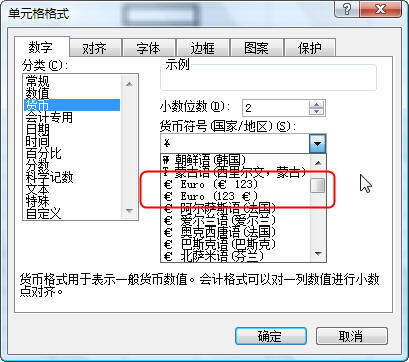word输入化学反应条件的两种方法
凤珠分享
不用插入公式,不需要画图;只需要简单的破折号+删除线+拼音指南【wen文】,即可输入最实用的化学反应条件,并且后续修改很方便。那么下面就由学习啦小编为您分享下输入化学反应条件的技巧,希望能帮助您。
输入化学反应条件方法一:
步骤一:输入化学式、系数等
步骤二:在中间输入破折号【'shift' + -】。
步骤三:鼠标【选中】破折号,字体大小改为【宋体】、【四号】。
步骤四:添加删除线:鼠标【选中】破折号,【字体】—【效果】—【删除线】—【确定】,得到双横线。
步骤五:添加反应条件:鼠标【选中】破折号(即双横线),拼音指南【wen文】,在第一行【拼音文字】输入“加热”,单击【组合】,字号改为“9磅”,【确定】。
步骤六:完成!
输入化学反应条件方法二:
步骤一:如需多个条件,请在步骤一的第5步中,
步骤二:【点击】拼音指南【wen文】,在第一行【基准文字】多输入几个“破折号”;
步骤三:【拼音文字】输入“催化剂、光照”等,单击【组合】。
步骤四:【字号】为“9磅”,【确定】。,【确定】。
步骤五:效果如图:
看了“word输入化学反应条件的两种方法”此文的人还看了: